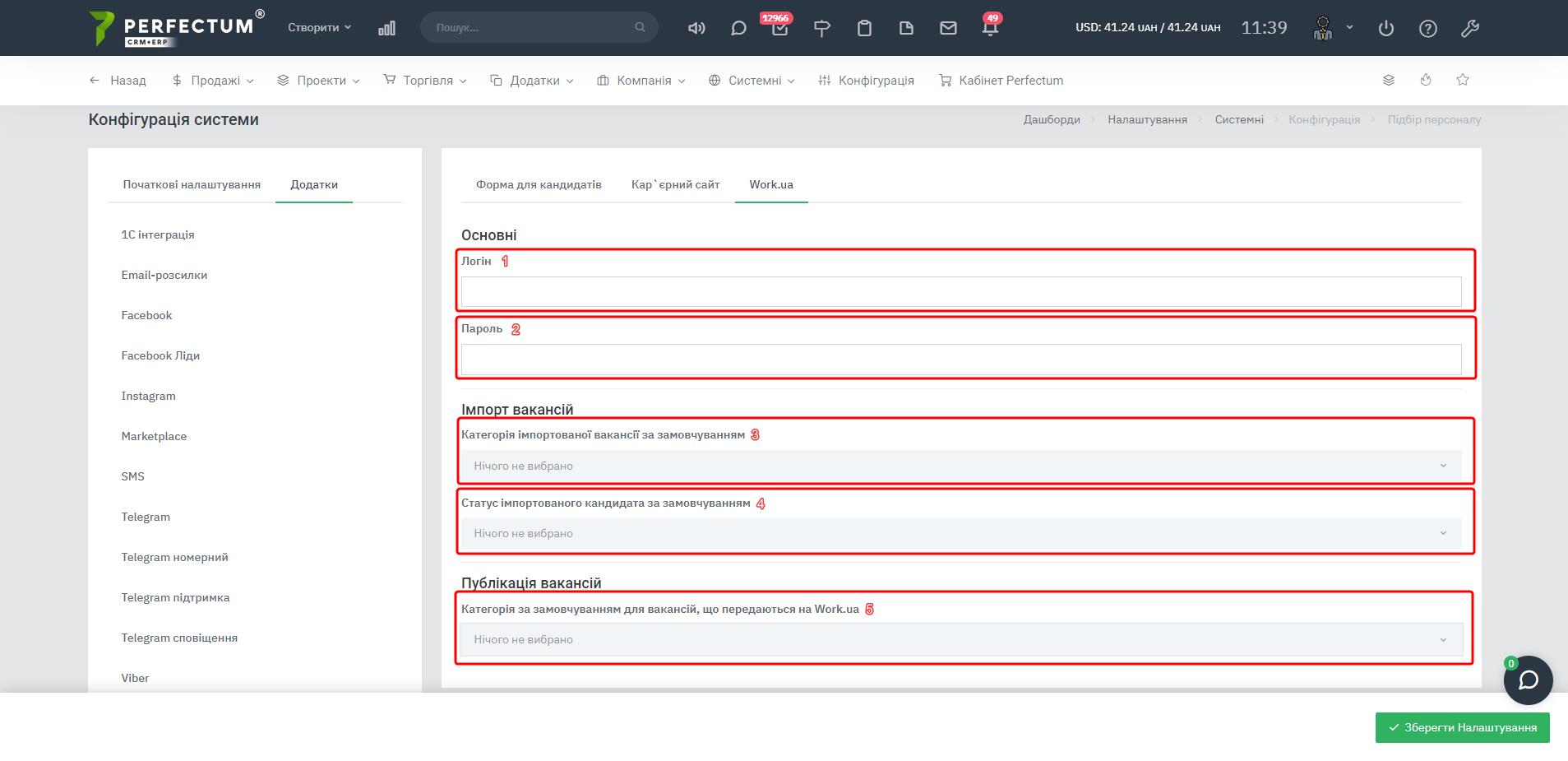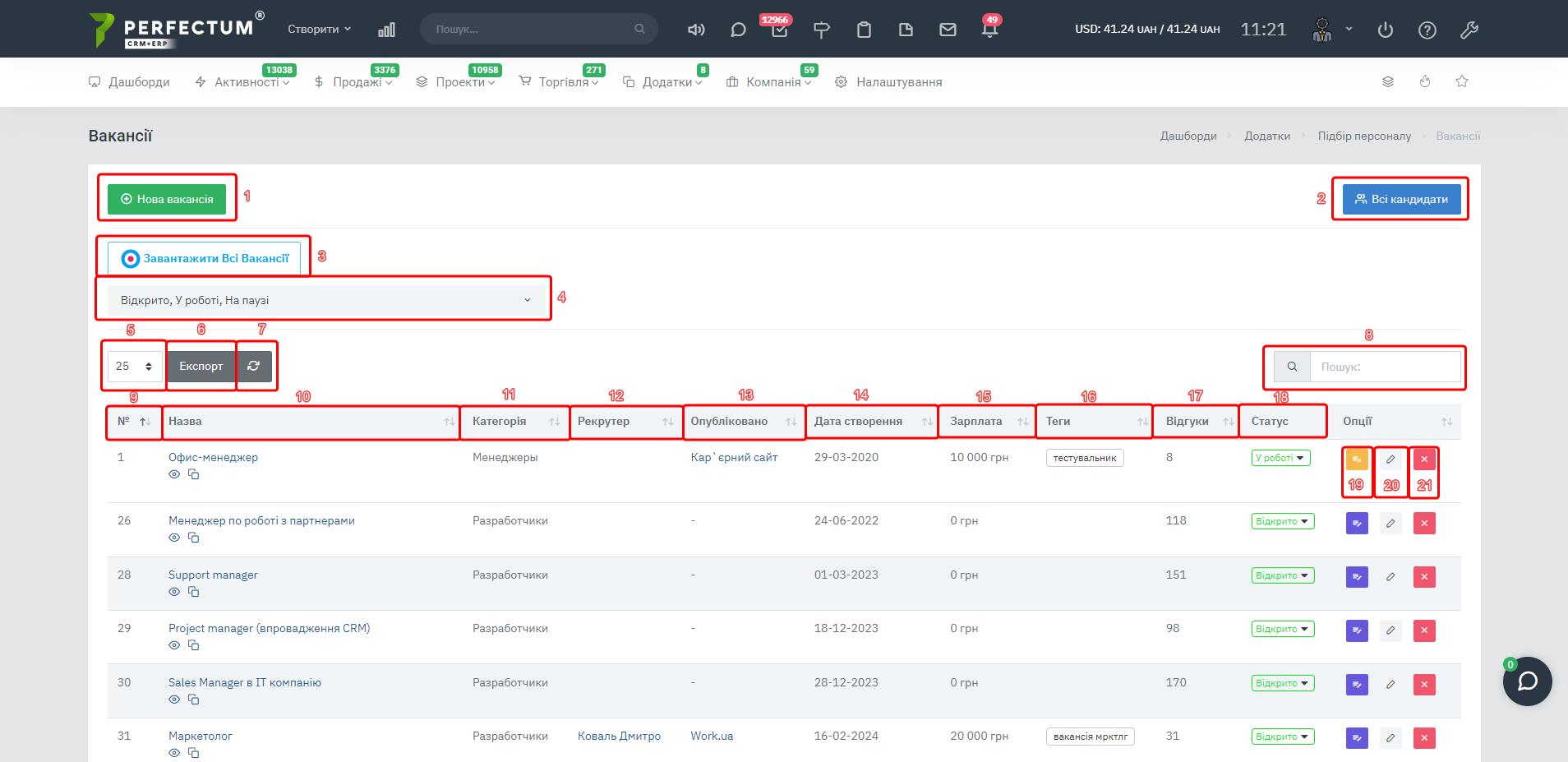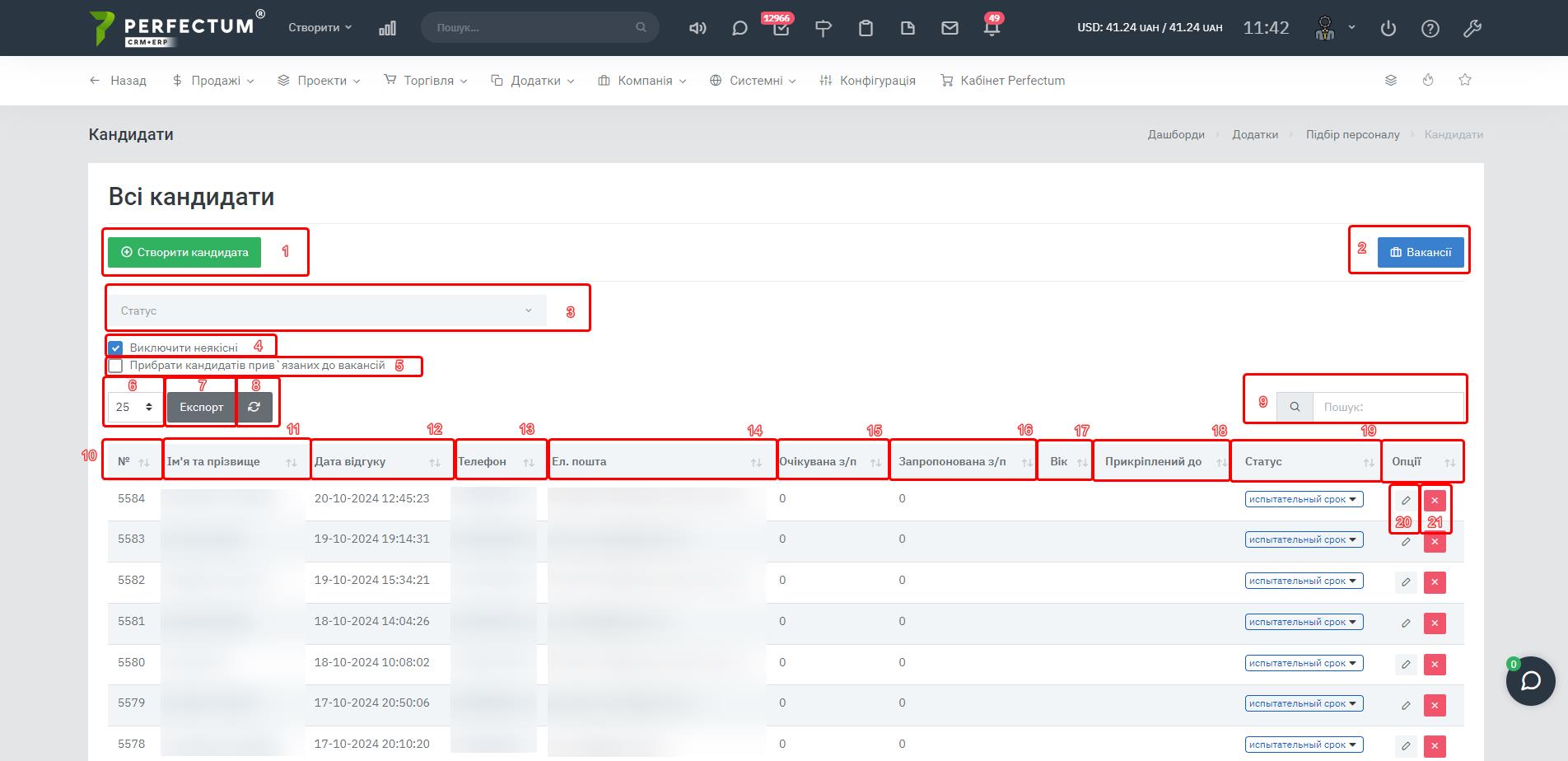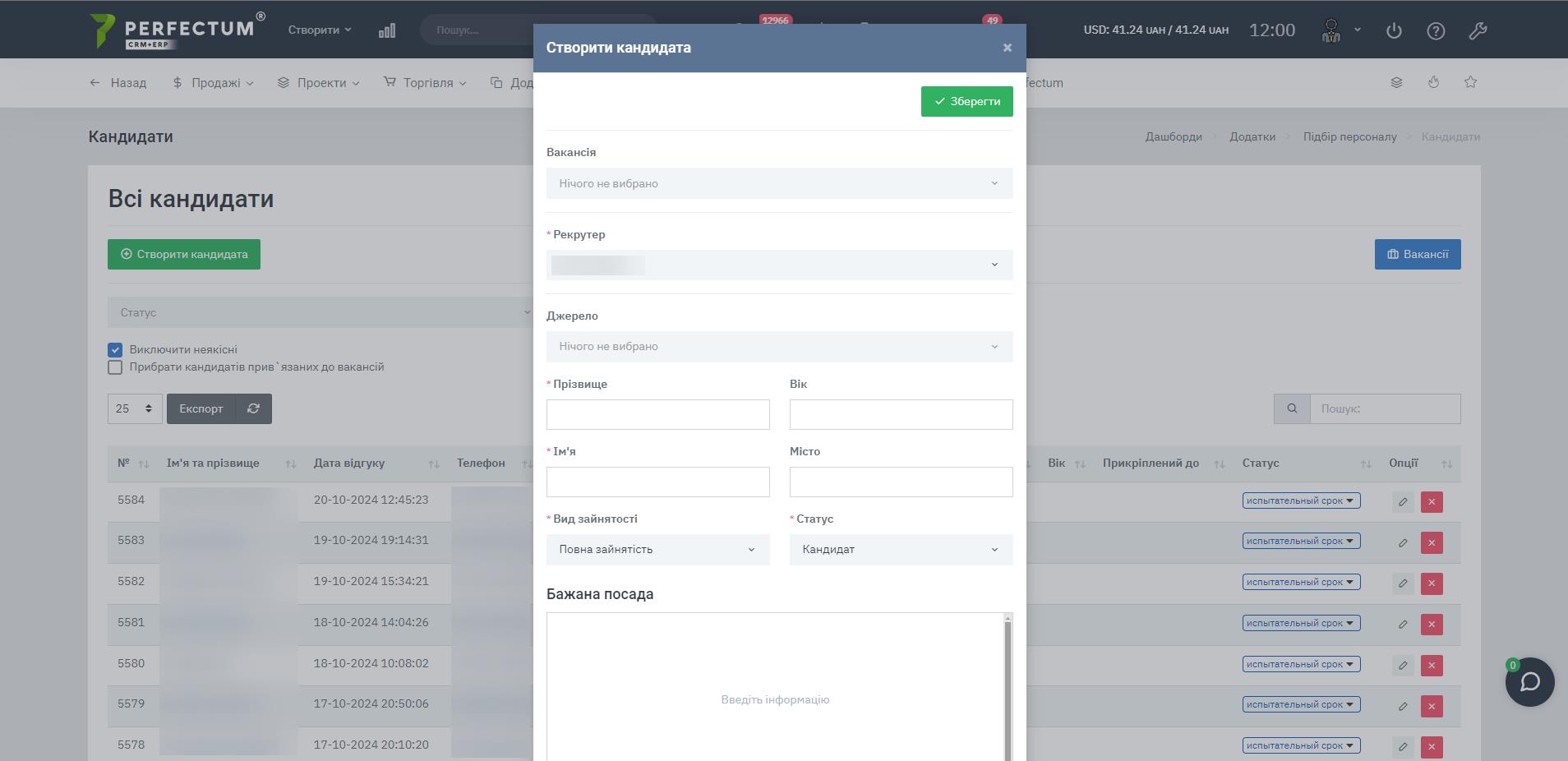Настройка модуля "Интеграция с сайтом work.ua"
Модуль позволяет интегрировать систему с сайтом work.ua, а также импортировать вакансии и кандидатов, публиковать вакансии, получать отзывы кандидатов на вакансии.
Для начала работы с модулем необходимо:
- Купить и установить.
- Перейти по пути "Настройка - Конфигурация - Приложения - Подбор персонала - work.ua" и заполнить необходимые поля.
Доступные возможности:
- Логин - укажите логин от аккаунта работодателя с сайта work.ua.
- Пароль - укажите пароль от аккаунта работодателя с сайта work.ua.
- Укажите категорию, которая будет по умолчанию указываться в системе при импорте вакансий с сайта work.ua
- Укажите статус кандидата, который будет по умолчанию указываться в системе при импорте кандидатов с сайта work.ua
- Укажите категорию по умолчанию для вакансий, передаваемых на Work.ua
Для просмотра всех вакансий перейдите по пути: "Приложения - Подбор персонала - Вакансии".
Доступные возможности:
- Кнопка "Новая вакансия" - для добавления новой вакансии.
- Кнопка "Все кандидаты" - для перехода на страницу просмотра всех кандидатов, где можно также создать кандидата вручную.
- Кнопка "Загрузить все вакансии" - для загрузки в СРМ всех вакансий с сайта work.ua.
- Фильтр по статусу вакансии.
- Поле для выбора количества записей на странице (10,25,50...).
- Кнопка "Экспорт" – для экспорта таблицы вакансий.
- Кнопка "Обновить" - для обновления таблицы вакансий.
- Графа "Поиск" - поиск вакансий по ключевым словам.
- Колонка "№" - для отображения порядкового номера вакансии.
- Колонка "Название" - для отображения названия вакансии.
- Колонка "Категория" - для отображения категории вакансии.
- Колонка "Рекрутер" - для отображения сотрудника-рекрутера.
- Колонка "Опубликовано" - для отображения, где опубликована вакансия - карьерный сайт или сайт work.ua.
- Колонка "Дата создания" - для отображения даты создания вакансии.
- Колонка "Зарплата" - для отображения заработной платы.
- Колонка "Теги" - для отображения указанных в вакансиях тегов.
- Колонка "Отзывы" - для отображения количества полученных отзывов на вакансию.
- Колонка "Статус" - для отображения статуса вакансии.
- Опция "Убрать публикацию с карьерного сайта" - для удаления вакансии с карьерного сайта.
- Опция "Изменить" - для редактирования вакансии.
- Опция "Удалить вакансию и всех кандидатов в ней" - для удаления вакансии и ее кандидатов.
Колонка "Опции":
Для добавления новой вакансии перейдите по пути: "Приложения - Подбор персонала - Вакансии" и нажмите кнопку "Новая вакансия".
На странице доступно:
- Поле "Название вакансии" - для ввода названия вакансии.
- Поле "Категория размещения вакансии" - для выбора категории размещения вакансии.
- Поле "Рекрутер" - для выбора сотрудника-рекрутера из списка.
- Поле "Эл. почта" - для указания электронной почты.
- Поле "Телефон" - для указания номера телефона.
- Поле "Полное имя" - для указания полного имени.
- Поле "Теги" - для указания тегов для вакансии.
- Поле "Город" - для указания города трудоустройства.
- Поле "Адрес" - для указания адреса места трудоустройства.
- Поле "Вид занятости" - для выбора вида занятости.
- Поле "Тип работы" - выбор типа работы по вакансии.
- Поле "Сумма" - для указания суммы заработной платы.
- Поле "Валюта" - для выбора валюты.
- Текстовое поле "Комментарий к зарплате" - для добавления комментария к заработной плате.
- Текстовый блок "Описание вакансии" - для подробного описания вакансии.
- Чек-боксы "Опыт работы":
- Готовы взять студента.
- от 1 года.
- от 2 лет.
- от 5 лет.
- Поле "Образование" - для выбора образования кандидата.
- Чек-бокс "Готовы взять человека с инвалидностью".
Для просмотра списка кандидатов перейдите по пути: "Приложения - Подбор персонала - Кандидаты".
Доступные возможности:
- Кнопка "Создать кандидата" - для добавления нового кандидата.
- Кнопка "Вакансии" - для возврата к списку всех вакансий.
- Фильтр по статусу кандидата.
- Чек-бокс "Выключить некачественные" - для исключения из списка кандидатов, отмеченных некачественными.
- Чек-бокс "Убрать кандидатов, привязанных к вакансиям" - для исключения из списка кандидатов, привязанных к вакансиям.
- Поле для выбора количества записей на странице (10,25,50...).
- Кнопка "Экспорт" - для экспорта таблицы кандидатов.
- Кнопка "Обновить" - для обновления таблицы кандидатов.
- Графа "Поиск" - для поиска кандидатов по ключевым словам.
- Колонка "№" - для отображения порядкового номера кандидата.
- Колонка "Имя и Фамилия" - для отображения имени и фамилии кандидата.
- Колонка "Дата отклика" - для отображения даты отклика на вакансию.
- Колонка "Телефон" – для отображения номера телефона кандидата.
- Колонка "Эл. почта" - для отображения электронной почты кандидата.
- Колонка "Ожидаемая з/п" - для отображения ожидаемой заработной платы.
- Колонка "Предложенная з/п" - для отображения предложенной заработной платы.
- Колонка "Возраст" - для отображения возраста кандидата.
- Колонка "Прикреплен к" - для отображения сотрудника, к которому прикреплен кандидат.
- Колонка "Статус" - для отображения статуса кандидата.
- Опция "Изменить" - для редактирования карты кандидата.
- Опция "Удалить" - для удаления карты кандидата.
Колонка "Опции":
Для добавления кандидата вручную перейдите по пути: "Приложения - Подбор персонала - Кандидаты" и нажмите кнопку "Создать кандидата".
В модальном окне доступно:
- Кнопка "Сохранить" - для сохранения карты кандидата.
- Поле "Вакансия" - для выбора вакансии из списка.
- Поле "Рекрутер" - для выбора сотрудника-рекрутера из списка.
- Поле "Источник" - для выбора источника поступления кандидата из списка.
- Поле "Фамилия" - для указания фамилии кандидата.
- Поле "Имя" - для указания имени кандидата.
- Поле "Возраст" - для указания возраста кандидата.
- Поле "Город" - для указания города кандидата.
- Поле "Вид занятости" - для выбора вида занятости кандидата.
- Поле "Статус" - выбор статуса для кандидата.
- Текстовый блок для ввода описания желаемой должности.
- Поле для выбора фотографии кандидата.
- Поле "Телефон" - для указания телефона кандидата.
- Поле "Эл. почта" - для указания электронной почты кандидата.
- Текстовый блок для указания информации о социальных сетях кандидата.
- Поле для ввода ожидаемой заработной платы.
- Поле для выбора валюты.
- Поле для ввода предлагаемой заработной платы.
- Поле для выбора валюты.
- Текстовый блок для указания информации об образовании кандидата.
- Текстовый блок для указания информации об опыте работы кандидата.
- Текстовый блок для ввода другой ключевой информации о кандидате.
- Текстовый блок для ввода информации о профессиональных навыках и других.
- Текстовый блок для ввода информации о знании языков.
- Текстовый блок для введения дополнительной информации о кандидате.
- Кнопка "Закрыть" - для закрытия карты кандидата без сохранения.
- Кнопка "Сохранить" - для сохранения карты кандидата.